如何在江苏地税电子税务网上进行企业零申报
1、同之前国税的操作一样,首先,打开电脑浏览器,登陆江苏地税电子税务局。然后输入你企业的税务代码证和密码登陆税务系统。

2、第二步,登陆地税电子税务局后,我们先点击“查询”(位置如下图所示),点击这个的好处就是,你可以非常明确地看到,你此次需要申报的内容,防止有所遗漏。而且在申报的过程中随时可以查看,防止少报了哪个表。

3、第三步,进入查询页,如下图所示,此页主要可以看到你本次的已申报情况和未申报情况,表中已申报下面有一个内容是关于附加税的,因为之前我们在国税系统里报过了,所以这里显示为已申报,不需要再重复报了。而未申报下面的内容就是我们这次需要进行申报的所有税务内容。

4、第四步,关掉查询页,回到电子税务局首页,我们现在开始进行税务申报操作。点击页面右侧中间位置的“日常申报”标签。如下图所示。

5、第五步,如下图所示,我们看到在日常申报页,目前有两组表,第一组是“本月需要申报的报表(必报部分,依认定)”这组表是此次全部需要申报的表;第二组是“本月可以申报的其他报表(选报部分,依发生)”这组表,因为是零申报,所以不需要进行填写申报。

6、第六步,现在我们进行第一个表的申报,点击表1地方各项基金费(工会经费)申报表,后面的“按月申报”按钮。

7、第七步,打开“地方各项基金费(工会经费)申报表”后,这个和国税申报的时候不一样,不能直接点击“提交”,而是需要在下面的表格中填写报送的数字。由于是零申报,我们直接填写“0”就可以了。然后点击右上角的“提交”。如下图所示。如果直接点击“提交”会提示你输入数据。需要注意的事,只有标志为蓝色背景的表格才能填写,其他的不能填写数据。
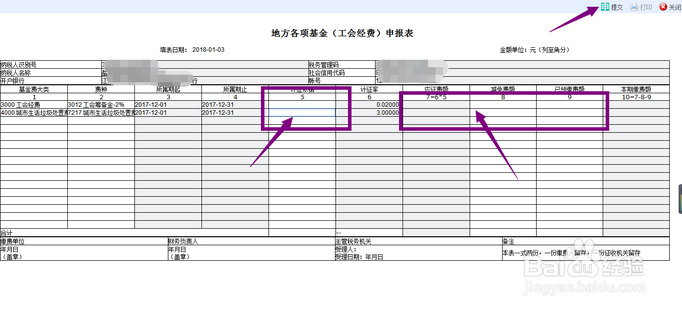
8、第八步,在随后跳出的提示框“本张表格计税为0,是否确定提交申报数据”,点击下方的“确定”继续。

9、第九步,此时数据会自动进行上传操作,上传完成后,会跳出2个提示框。一个是”金三申报成功“点击下面的”确定“继续。

10、第十步,点击其他窗口右上的”X“关闭,回到第六步位置。

11、第十一步,以下其他表格均按此进行申报即可。现在来看看我们需要注意的一个表。”中华人民共和国企业所得税月(季)度预缴纳税申报表(A类,2015年版)“也就是表5。因为这个表下面还有附表,填写的时候需要注意。

12、第十二步,在你将首页表格内数字全部填写好后,点击右上角的“提交”按钮,在出现的系统提示框中,点击“确认”。这时会有提示出现。

13、第十三步,相关消息提示如下图,提示内容为“强制类消息提示”,即使点击正文的“提交”也是不管用的。我们只有点击“取消”回到此表主页进行其他表格的填报。

14、第十四步,点击此表右上方的“暂存”,暂时将首页数据进行保存,然后点击后面的“附表”按钮。进行附表填报。

15、第十五步,进入附表填写页面。总共有4个表需要填写。如下图,点击表名称后面的“申报”即可进入表格填写模式。

16、第十六步,表格填写好后,点击相关表格右上方的“暂存”按钮进行保存,然后返回再填写另一个表格。依次操作即可。

17、第十七步,全部附表填写好后,回到第十二步位置,重新点击“提交”。这时会出现如下提示信息。这时之前的强制信息没有了,直接点击正文的“提交”按钮即可。

18、第十八步,我们再回到报税的首页,即第五步位置,这时我们看到,在“本月可以申报的其他报表”栏目下,又多出了一个栏目“本月已填写申报表”,下方就是你之前填写过的所有的表格,如下图所示。我们看到,在状态一栏里为“申报成功”。说明这些表你全部都申报成功了。

19、第十九步,这时我们在点击第二步用过的“查询”,点击它,然后出现如下图所示的内容,之前所有填写过的表全部都在“已申报情况统计”中出现了,但是下面还有两项在“未申报统计”中,这个我们下期再讲,这需要用到另一个申报工具。
